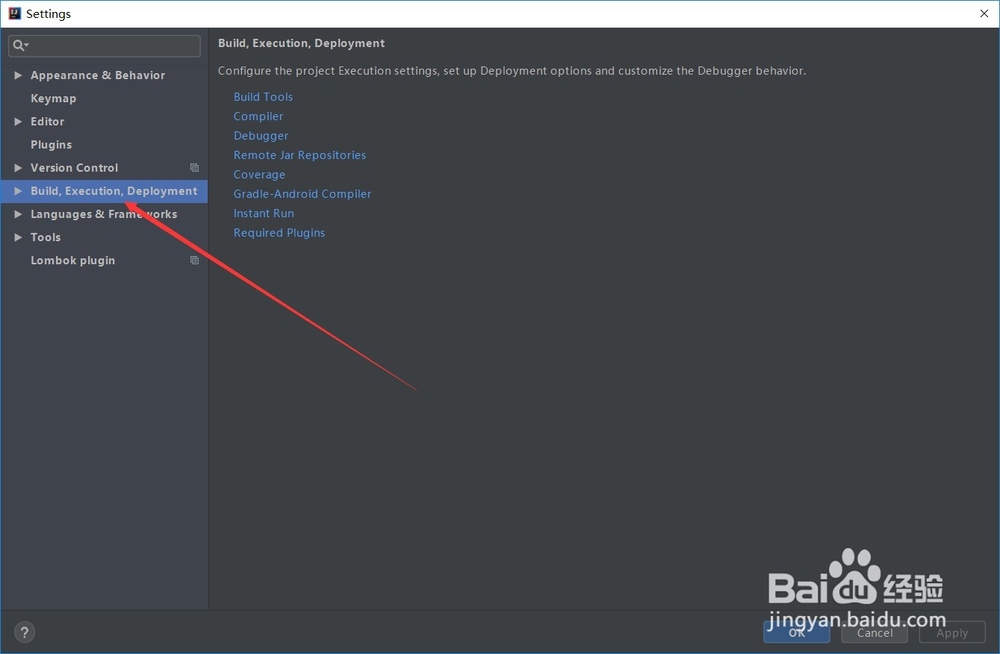IntelliJ IDEA社区版怎么配置maven
1、首先,电脑上面酋篚靶高需要安装maven,读者可以自行安装,这里不介绍maven的安装过程,打开电脑上面的IntelliJ IDEA之后,进入IntelliJ IDEA,选择左上角的“File”,如图所示。
2、点击File之后,选择下拉列表中的“Settings...”,进入IntelliJ IDEA的设置,如图所示。
3、进入IntelliJ IDEA的设置之后,选择其中的“Build,Exection,Deployment”,如图所示。
4、然后选择下面的“maven”,就可以进入maven的配置,如图所示。
5、如果电脑上面已经安装了maven,IntelliJ IDEA会自动配置为电脑的C盘->用户->.m2文件夹下面,要更改的话可以点击后面的“Override”,如图所示。
6、然后选择你电脑上面的maven的配置文件“setting.xml”即可,如图所示。
7、设置完成之后,点击下面的“apply”和“ok”就可以了,如图所示。
8、以上就是IntelliJ IDEA社区版怎么配置maven的方法介绍,希望可以帮到大家。
声明:本网站引用、摘录或转载内容仅供网站访问者交流或参考,不代表本站立场,如存在版权或非法内容,请联系站长删除,联系邮箱:site.kefu@qq.com。
阅读量:74
阅读量:22
阅读量:51
阅读量:59
阅读量:73